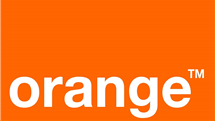Comment récupérer toutes ves photos iCloud sur iPhone/PC/Mac
Comment retrouver des photos supprimées sur iPhone depuis iCloud? Ce tutorial iMobie vous offert un moyen facile et rapide pour retrouver toutes photos iCloud vers iPhone/PC.
Tutoriels sur vos photos iOS
Exporter photos iPhone
Importer photos vers iPhone
Supprimer photos iPhone
Récupérer photos iPhone
Convertir photos iPhone
Autres astuces photos iPhone
Beaucoup de manipulations peuvent causer la perte des photos d’iPhone, comme une suppression accidentelle, un échec de mise à jour iOS, un jailbreak, une réinitialisation, ou encore la perte ou la casse de votre appareil. Peu importe quelle est la situation, vous risquerez de perdre ces photos depuis votre appareil.
Heureusement, Apple vous permet de sauvegarder/synchroniser votre appareil avec iCloud à tout moment et n’importe où seulement si vous pouvez obtenir l’accès à un réseau Wi-Fi. Voici les trois moyens de récupération de photos sur iCloud.
1. Comment récupérer des photos sur iCloud via icloud.com
L’avantage de la sauvegarde iCloud est que vous pouvez restaurer les photos synchronisées en vous connectant à votre compte iCloud. Normalement, si vous avez sauvegardé ou synchronisé les photos sur iPhone avec iCloud avant de les supprimer ou perdre , presque tous les experts Apple vous conseilleront de restaurer votre appareil avec une sauvegarde iCloud sur le site icloud.com.
Voici comment récupérer les photos sur iCloud :
- Allez sur le site iCloud.com et connectez-vous avec l’identifiant Apple

Connexion au compte iCloud
- Cliquez sur l’icône Photos
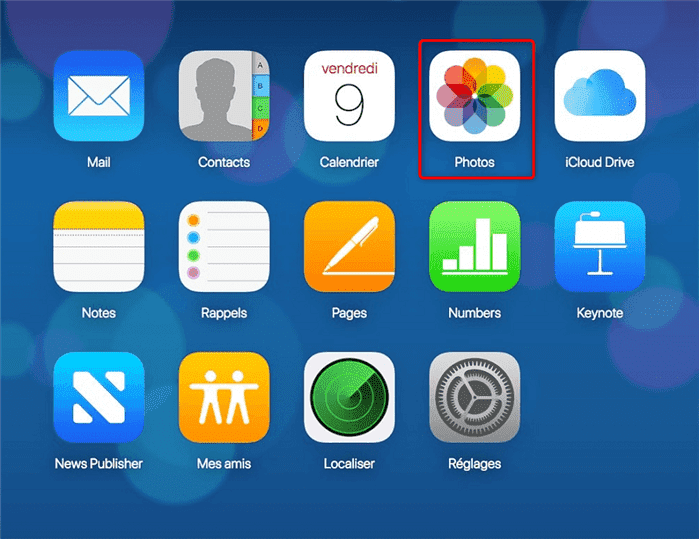
Cliquez sur Photos
- Vous trouverez toutes les photos synchronisées sur iCloud > Sélectionnez ce dont vous avez besoin, puis cliquez sur le bouton Télécharger
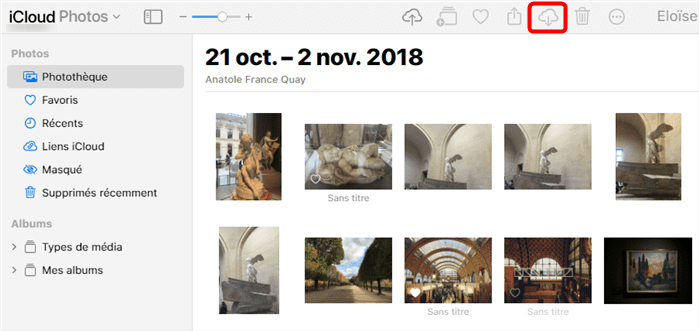
Cliquez sur le bouton Télécharger
- Vous pouvez aussi récupérer les photos supprimées dans l’album Supprimées récemment, faites comme suit : Cliquez sur l’album Supprimées récemment > Sélectionnez les photos voulues puis cliquez sur Récupérer.
- Notez que iCloud ne conserve que les photos supprimées pendant 30 jours. Si vos photos sont supprimées plus de 30 jours, elles ne pourront pas être restaurées directement à partir d’iCloud.
2. Comment récupérer les photos iCloud sur iPhone
Si vous utilisez iCloud pour sauvegarder régulièrement vos photos, vous pouvez facilement récupérer des photos iCloud à partir de la sauvegarde avec votre iPhone sans PC/Mac. Dans les réglages, effacez tout le contenu et les paramètres, redémarrez et choisissez de restaurer à partir d’iCloud, ce qui restaurera tout le contenu de sauvegarde iCloud et écrasera tout sur votre iPhone. De plus, cette méthode vous permet également de récupérer les photos iCloud sur un nouvel iPhone.
Voici les étapes à suivre :
- Accéder aux Réglages > Général > Réinitialiser > Effacer contenus et réglages.
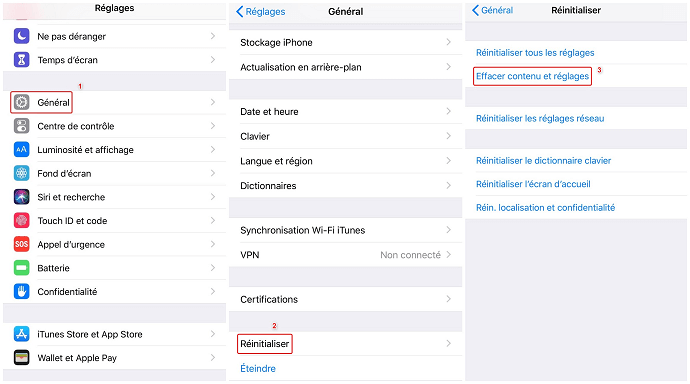
Effacer contenu et réglages sur iPhone
- Redémarrez votre appareil et configurez votre iPhone jusqu’à Apps et données > Cliquez sur Restaurer à partir d’iCloud.
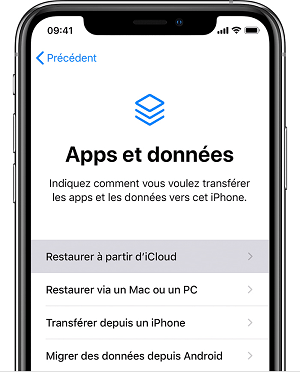
Restauration de l’iPad sur iCloud
En utilisant cette méthode, vous ne pouvez pas restaurer que des photos, car toutes vos données actuelles sur iPhone seront remplacées par la sauvegarde iCloud. Vous risqueriez de ce fait de perdre les données importantes.
Si vous souhaitez récupérer des photos iCloud de manière sélective sans perdre de données, veuillez vous référer à la troisième méthode.
3. Comment récupérer photos iCloud avec PhoneRescue pour iOS sans perte de données
Pour récupérer sélectivement des photos sur iCloud, vous auriez besoin d’un logiciel de récupération de données iOS professionnel qui vous permet de récupérer ce que vous voulez. Quoi que vous souhaitiez récupérer sur iCloud, PhoneRescue le réalise avec facilité. PhoneRescue pour iOS est votre meilleur choix avec des avantages :
- Récupération de nombreux types de fichiers et de données, comme Contacts, Notes, Photos, Vidéos, historique des appels, Messages, etc.
- 3 modes de récupération: depuis l’appareil, à partir d’une sauvegarde iTunes et iCloud. Que vous ayez effectué une sauvegarde ou non, PhoneRescue pour iOS vous permet toujours de récupérer sélectivement des photos supprimées sur votre appareil iOS.
- Prévisualisation des photos supprimées/perdues, et vous permet de sélectionner librement les images que vous souhaitez restaurer.
- Compatible à la fois pour PC et Mac et prend en charge presque toutes les version iOS et modèles iPhone.
Alors, peu importe le type d’ordinateur avec lequel vous travaillez, téléchargez et installez maintenant PhoneRescue pour iOS sur votre ordinateur et suivez le tutoriel suivant pour récupérer les photos sur iCloud.
- Lancez PhoneRescue pour iOS > Cochez l’option Récupérer depuis iCloud.
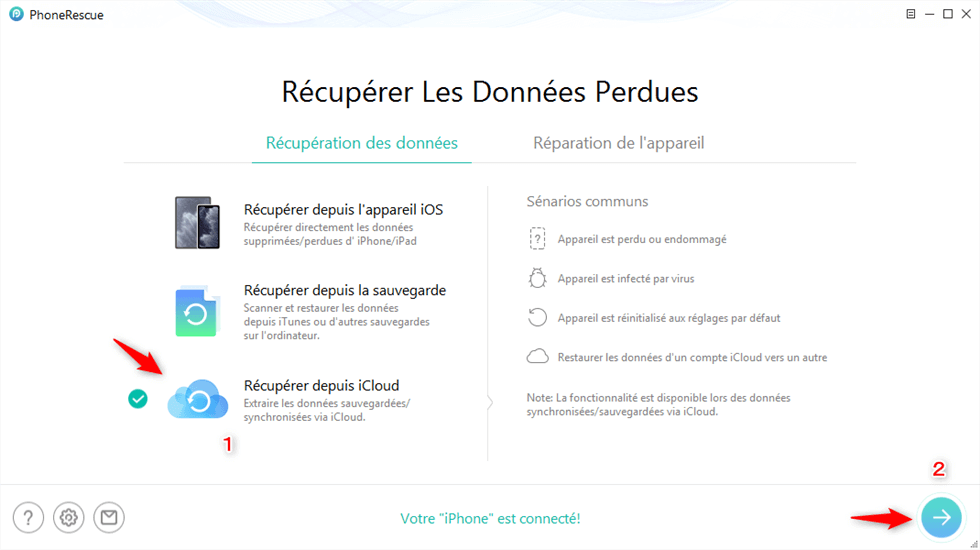
Récupérer depuis iCloud
- Connectez-vous sur iCloud avec votre Apple ID et cliquez sur l’îcone Photos.
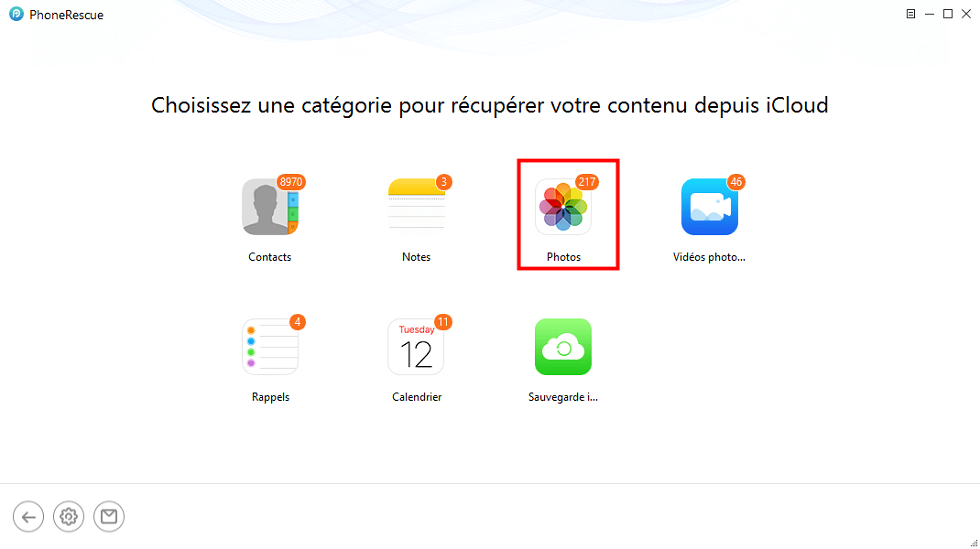
Choisissez photos
- Sélectionnez les photos à récupérer > Cliquez sur le bouton Vers PC en le bas à droite.
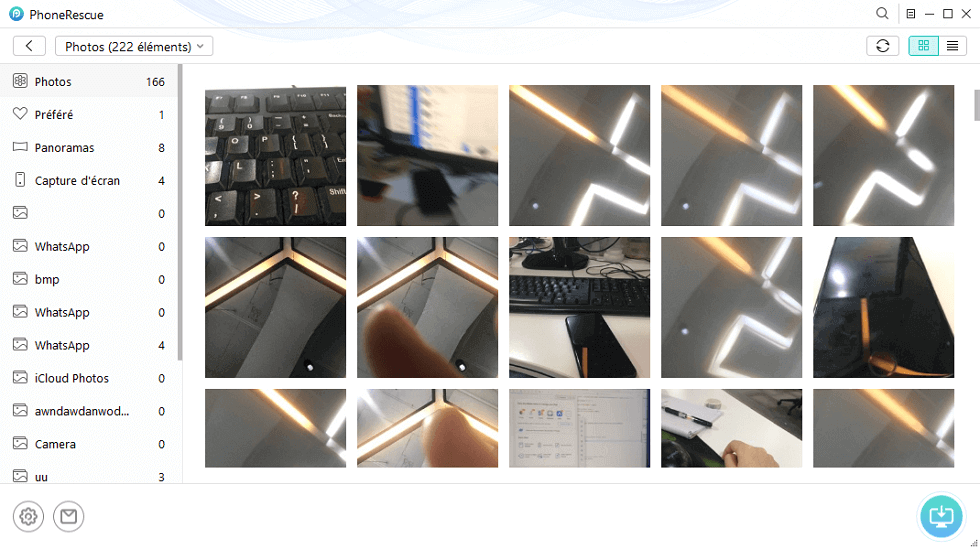
Vers ordinateur
- Une fois la récupération terminée, vous pouvez ouvrir le dossier d’exportation en cliquant sur Cliquez ici.
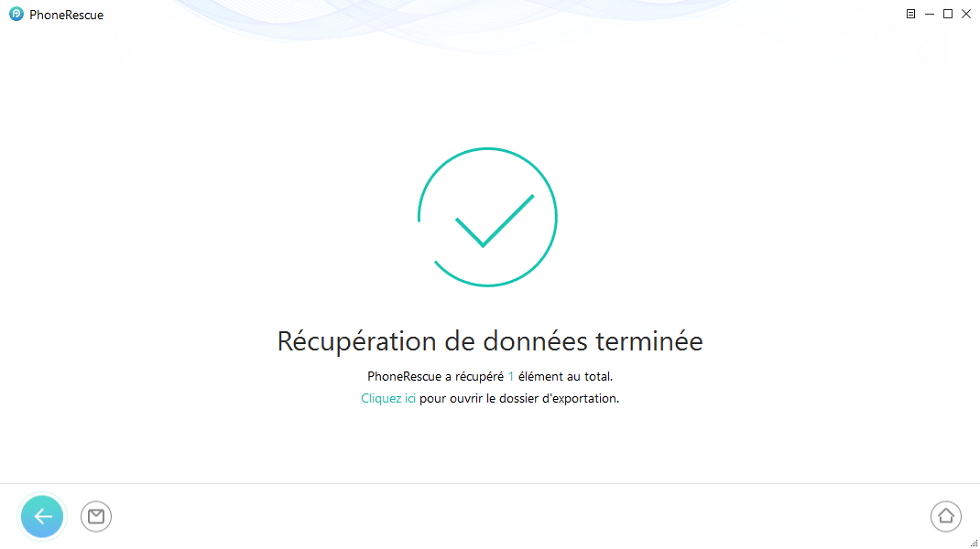
Retrouver les photos perdues depuis iCloud
- Pour employer cette méthode, il vous faut avoir le bon identifiant Apple pour vous connecter à iCloud.
- La récupération des photos sur iCloud est limitée à ce que vous avez sauvegardé avec votre appareil sur iCloud avant la perte des photos, il faut donc choisir la sauvegarde iCloud contenant les photos que vous souhaitez récupérer.
- Une fois les photos restaurées, vous pouvez transférer ces photos de l’ordinateur à l’iPhone en utilisant un professionnel outil de transfert – AnyTrans.
Lisez aussi : Transférez des photos PC vers votre iPhone 8/X/XS/XR/11/12/13 sans/avec iTunes >
4. Comment récupérer des photos iCloud sur Mac
Si vous avez un Mac, il sera plus facile de récupérer des photos iCloud. Lorsque votre Mac et votre iPhone se connectent au même compte iCloud, les photos sur iPhone seront synchronisées avec le Mac via le wifi. Ppour récupérer les photos sur iCloud, ouvrez simplement l’application Photos sur votre Mac et les téléchargez.
- Ouvrez l’app Photos dans le dock.
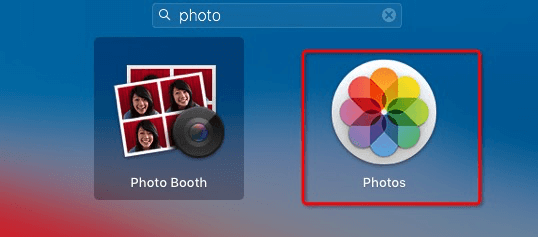
App Photos
- Choisissez les photos que vous voulez récupérer.
- Cliquez sur Partager, sélectionnez un moyen pour récupérer des photos iCloud.
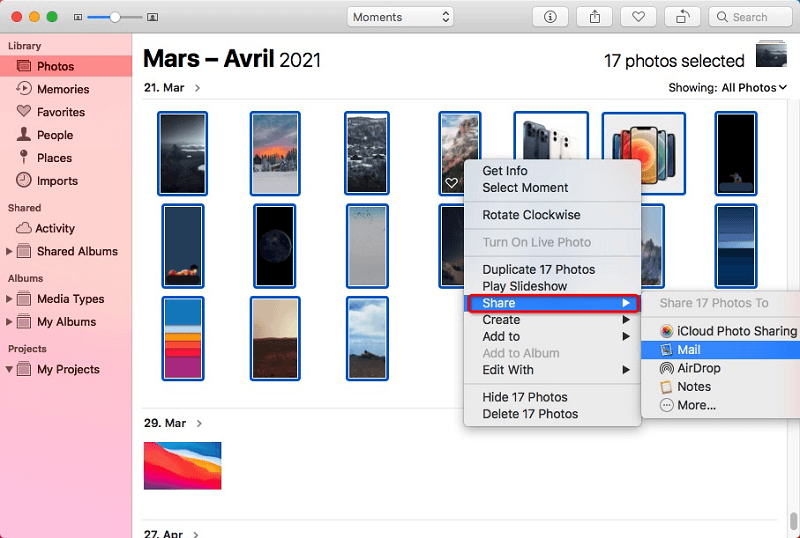
Partager les photos
5. Comment récupérer des photos iCloud avec Photos iCloud sur PC Windows
Si vous utilisez un PC sous Windows, ce n’est pas une grande chose, vous pouvez télécharger la version Windows d’iCloud avec la même fonction que les Photos sur Mac. Les photos, voire les nouvelles, que vous prenez avec iPhone apparaîtront automatiquement sur votre PC dans iCloud. Et bien sûr, vous pouvez récupérer des photos à partir d’iCloud. Voici comment faire :
- Téléchargez l’app iCloud pour Windows.
- Ouvrez iCloud > Connectez-vous avec votre identifiant Apple.
- Cochez Photos > Cliquez sur Options.
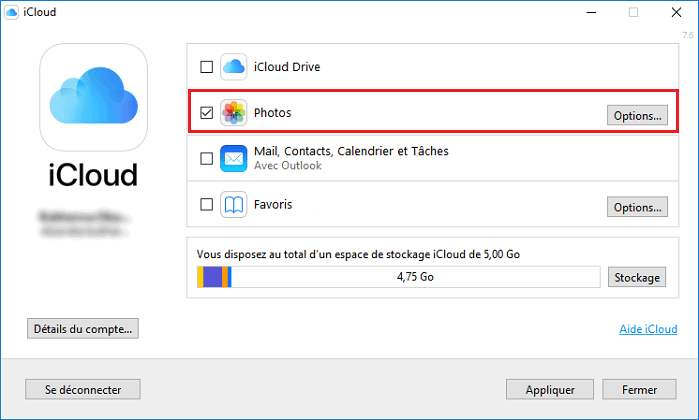
Cochez Photos et cliquez sur Options
- Ouvrez Explorateur de fichiers, cliquez sur Photos iCloud.
- Sélectionnez et téléchargez les photos iCloud que vous souhaitez récupérer sur PC.
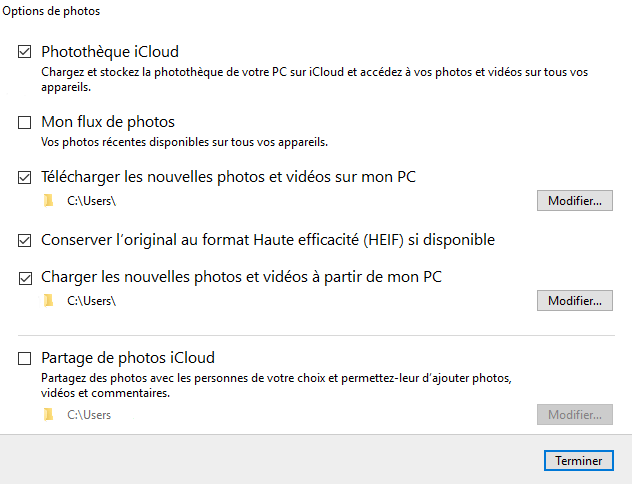
Télécharger photos depuis PC
6. Comment récupérer et télécharger les photos iCloud sur PC/Mac via AnyTrans
En plus des méthodes ci-dessus, vous pouvez également utiliser AnyTrans pour récupérer de manière sélective les photos iCloud sur PC/Mac, ou télécharger toutes les photos en 1 clic. Avant de récupérer des photos sur PC/Mac, vous pouvez également prévisualiser les photos pour la sélection.
- Téléchargez et lancez AnyTrans sur ordinateur.
- Cliquez sur Gestionnaire iCloud > Connectez avec votre identifiant iCloud.
- Cliquez sur Photos.

Gestionnaire iCloud
- Choisissez les photos à récupérer > Cliquez sur Télécharger pour télécharger les photos sur iCloud vers votre ordinateur.
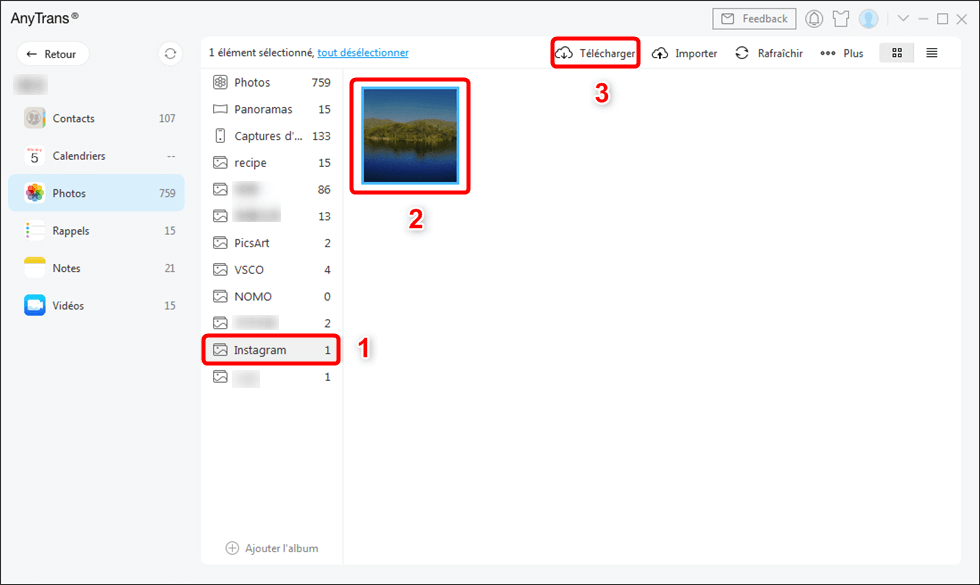
Choisissez les photos que vous voulez transférer
7. Comment récupérer des photos iCloud sur Android
Si vous voulez récupérer des photos iCloud usr un Android, DroidKit est fait pour vous aider à le faire. Après avoir téléchargé les photos iCloud sur votre PC/Mac, il suffit de quelques clics afin de les mettre sur votre Android, peu importe la marque, Xiaomi, Huawei, Samsung, Sony, etc, tout est pris en charge. Voici comment faire :
- Lancez DroidKit et connectez votre appareil Android > Allez dans le module Gestionnaire Données

Choisissez Gestionnaire Données
- Cliquez sur Contenu sur l’appareil > Cochez Photos
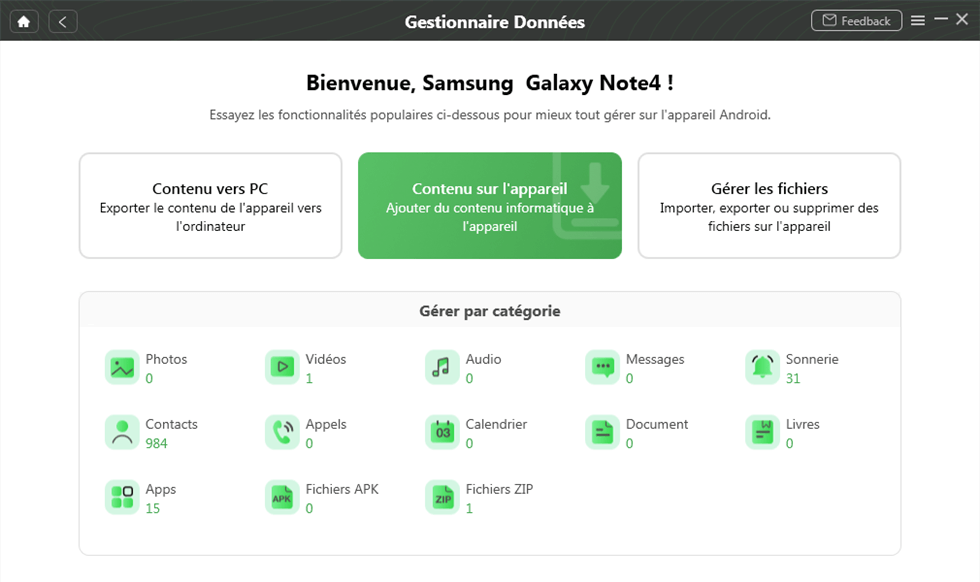
Gesion de données Android
- Sléectionnez les photos téléchargées sur iCloud puis appuyez sur Ouvrir pour les récupérer sur votre Android
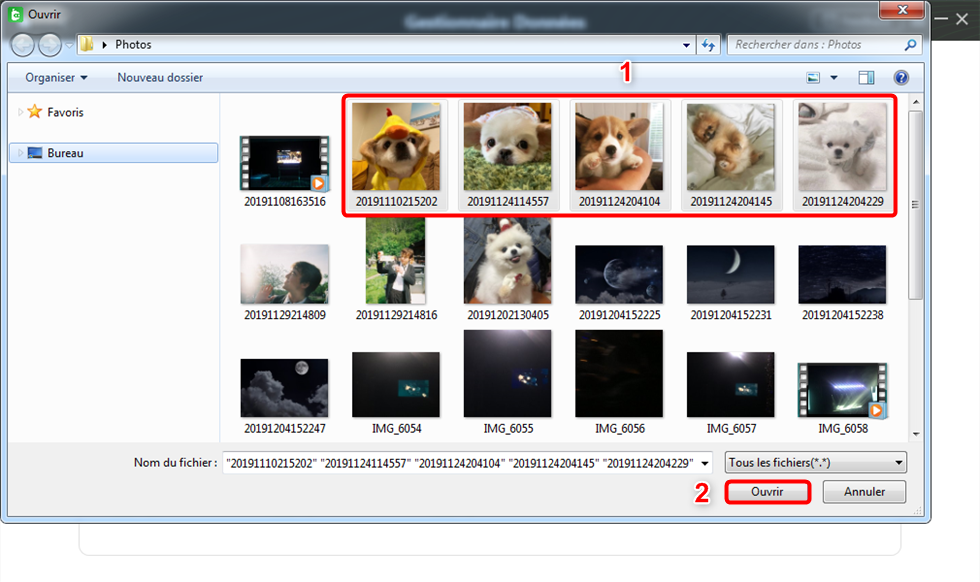
Sélectionnez les photos
Conclusion
Les solutions les plus complètes de récupérer des photos iCloud sont toutes mentionées dans cet article, parmi lesquelles, je vous recommande fortement PhoneRescue pour iOS.
Ce qui vous permet non seulement de récupérer des photos supprimées, mais aussi d’autres types de contenus iOS, tels que vidéos, SMS, contacts, notes, etc, sans avoir la sauvegarde et sans les étapes de téléchargement des photos sur iCloud avant de récupérer.
Pourquoi ne pas télcharger PhoneRescue pour iOS afin d’effectuer un essai gratuit ?
PhoneRescue pour iOS – Récupérer photos sur iCloud
- Récupérer 30+ types de fichiers iOS vers l’ordinateur et l’appareil iOS. Par exemple, Photos, Contacts, Notes, etc.
- Extraire les données dont vous avez besoin depuis la sauvegarde iTunes et iCloud avec prévisualisation, sans aucune perte.
Télécharger pour Win100% propre et sécuritaire
Télécharger pour Mac100% propre et sécuritaire
Téléchargement Gratuit* 100% propre et sécuritaire
Questions liées aux produits ? Contactez l'équipe Support à trouver une solution >